如何在 Excel 中勾選核取方塊時套用公式?
在某些情況下,您可能需要根據已勾選的核取方塊來套用公式。例如,想像一個專案追蹤表,當勾選核取方塊時表示該專案已完成。同時,您可能希望使用公式動態計算已完成專案的數量並計算專案完成的百分比。在本教程中,我們將展示如何通過結合核取方塊和公式來實現高效的專案管理於 Excel 中。
在 Excel 中勾選核取方塊時套用公式
請按照以下步驟操作,以便在 Excel 中某些核取方塊被勾選時動態套用公式。
1. 首先,插入所需的核取方塊。這裡我們插入 ActiveX 控制項核取方塊。點擊 開發工具 > 插入 > 核取方塊 (ActiveX 控制項),然後繪製一個核取方塊。
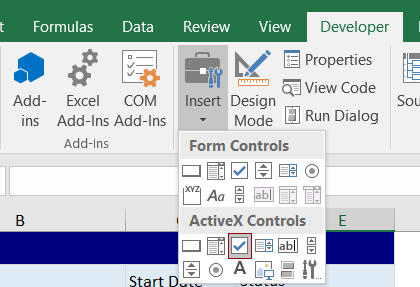
2. 接著,選擇包含核取方塊的儲存格,並將填滿控制點向下拖動以將核取方塊填充到其他儲存格,您將得到一列核取方塊。然後,右鍵單擊第一個核取方塊,並在右鍵菜單中選擇 屬性。
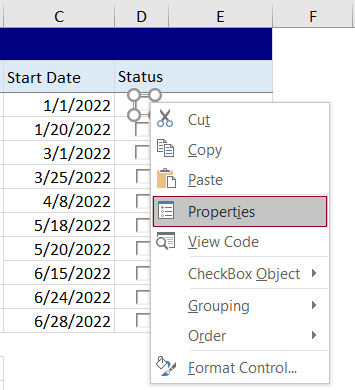
3. 在打開的 屬性 窗格中,在 LinkedCell 欄位中輸入儲存格引用,將核取方塊連結到特定的儲存格,然後關閉窗格。
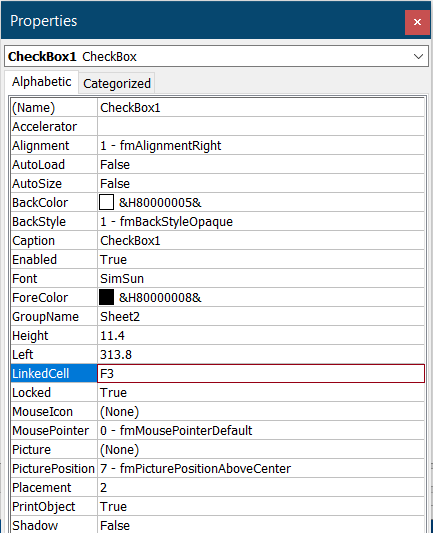
4. 重複上述步驟 2 和 3,為所有核取方塊的 LinkedCell 欄位分配儲存格引用。然後您會看到連結的儲存格會如下所示。
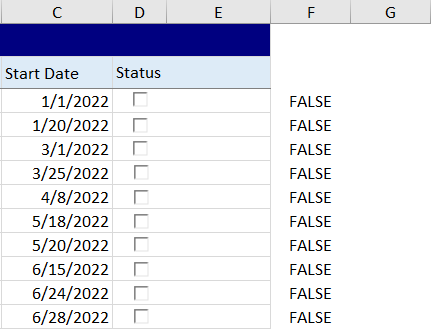
5. 要標記相應核取方塊已勾選的已完成專案,在此示例中,您需要選擇 E3 儲存格,將以下公式輸入其中並按下 Enter 鍵。選擇這個結果儲存格,然後拖動其 自動填滿控制點直到表格的末尾。
=IF(F3,"完成", " ")

6. 點擊 開發工具 > 設計模式 以關閉工作表的設計模式。
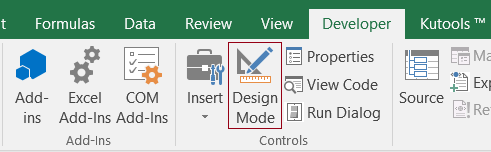
當您勾選核取方塊時,對應的專案將被標記為完成,並且連結的儲存格會顯示為 TRUE。請參見截圖:

7. 現在您需要創建公式,以便在核取方塊被勾選時進行動態計算。
要計算已完成專案的數量,請在某個儲存格(例如本例中的 B14)中輸入以下公式。
=COUNTIF(F3:F12,TRUE)
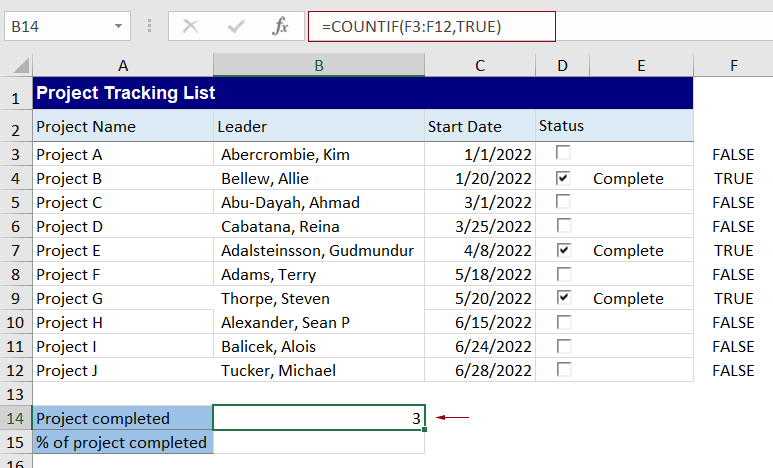
要計算專案完成的百分比,請在某個儲存格(例如 B15)中輸入以下公式並按 Enter 鍵。
=COUNTIF(F3:F12,TRUE)/COUNTIF(F3:F12,"<>")
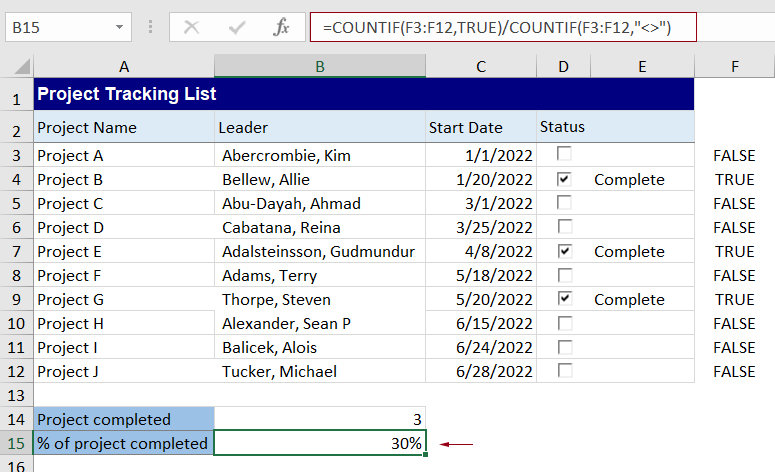
從現在開始,當您勾選專案表中的任何核取方塊時,公式將自動計算,如下面的視頻所示。
最佳 Office 生產力工具
| 🤖 | Kutools AI 助手:以智能執行為基礎,革新數據分析 |生成程式碼 | 創建自訂公式 | 分析數據並生成圖表 | 調用 Kutools 增強函數… |
| 熱門功能:查找、選取項目的背景色或標記重複值 | 刪除空行 | 合併列或單元格且不遺失數據 | 四捨五入(免公式)... | |
| 高級 LOOKUP:多條件 VLookup|多值 VLookup|多表查找|模糊查找... | |
| 高級下拉列表:快速創建下拉列表 |依賴型下拉列表 | 多選下拉列表... | |
| 列管理器:添加指定數量的列 | 移動列 | 切換隱藏列的顯示狀態 | 比較區域及列... | |
| 精選功能:網格聚焦 | 設計檢視 | 增強編輯欄 | 工作簿及工作表管理器 | 資源庫(快捷文本) | 日期提取器 | 合併資料 | 加密/解密儲存格 | 按列表發送電子郵件 | 超級篩選 | 特殊篩選(篩選粗體/傾斜/刪除線...)... | |
| 15 大工具集:12 項文本工具(添加文本、刪除特定字符…)|50+ 儀表 類型(甘特圖等)|40+ 實用 公式(基於生日計算年齡等)|19 項插入工具(插入QR码、根據路徑插入圖片等)|12 項轉換工具(金額轉大寫、匯率轉換等)|7 項合併與分割工具(高級合併行、分割儲存格等)|...及更多 |
運用 Kutools for Excel,全面提升您的 Excel 技能,體驗前所未有的高效。 Kutools for Excel 提供超過300 項進階功能,讓您提升工作效率、節省時間。 點此尋找您最需要的功能...
Office Tab 為 Office 帶來分頁介面,讓您的工作更加輕鬆簡單
- 在 Word、Excel、PowerPoint 中啟用分頁編輯與閱讀。
- 在同一視窗的新分頁中打開與創建多份文件,而非開啟新視窗。
- 提升您的生產力50%,每日可幫您減少數百次鼠標點擊!
所有 Kutools 外掛,一次安裝
Kutools for Office 套裝整合了 Excel、Word、Outlook 和 PowerPoint 的外掛,外加 Office Tab Pro,非常適合需要跨 Office 應用程式協同作業的團隊。
- 全合一套裝 — Excel、Word、Outlook及 PowerPoint 外掛 + Office Tab Pro
- 一鍵安裝,一份授權 — 幾分鐘完成設置(支援 MSI)
- 協同運作更順暢 — Office 應用間無縫提升生產力
- 30 天全功能試用 — 無需註冊、無需信用卡
- 最超值 — 一次購買,節省單獨外掛費用